Oprava: Snímka obrazovky Android 12 nefunguje alebo chýba zachytiť viac
Rôzne / / February 01, 2022
Ak si pamätáte, Android 12 prináša do telefónov Google Android množstvo funkcií. Ak ste používateľom Androidu, ako OneUI, MIUI, nebudete ich považovať za veľmi zaujímavé. Ale pre ľudí, ktorí používajú bežné používateľské rozhranie Androidu, sú tieto dôležité. Jednou z takýchto funkcií je schopnosť zachytiť dlhé snímky obrazovky a ďalšie možnosti snímok obrazovky. Táto funkcia vám umožňuje snímať snímky obrazovky vášho telefónu, čo vám umožní zachytiť dlhý obrázok.
Na tento účel stačí urobiť snímku obrazovky a rýchlo klepnúť na ikonu zachytiť viac. To vám umožní posúvať obrazovku a urobiť celú snímku obrazovky. Nedávno však niektorí ľudia zistili, že s touto funkciou je problém a po aktualizácii systému Android 12 chýba ikona Zachytiť viac alebo snímky obrazovky nefungujú. Preto tu v tomto článku uvádzame možné dôvody, ktoré vám pomôžu vyriešiť tento problém.
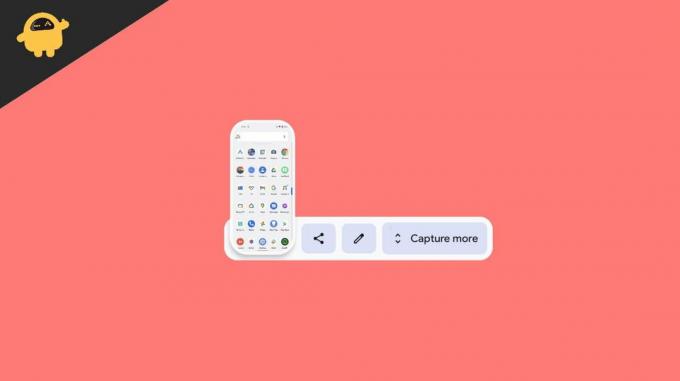
Obsah stránky
-
Oprava: Snímka obrazovky Android 12 nefunguje alebo chýba zachytiť viac
- Zachytiť viac bude fungovať iba v podporovaných aplikáciách
- Metóda 1: Skúste reštartovať telefón a aktualizovať všetky aplikácie:
- Metóda 2: Vyskúšajte niektoré alternatívne aplikácie
- Metóda 3: Aktualizácia softvéru
- Metóda 4: Resetujte smartfón
- Záver
Oprava: Snímka obrazovky Android 12 nefunguje alebo chýba zachytiť viac
V predvolenom nastavení sa snímka rolovania obrazovky zobrazí iba vtedy, keď na zachytenie obrazovky použijete tlačidlo napájania a tlačidlo zníženia hlasitosti. Ak na snímanie snímok obrazovky používate gesto troch prstov, možnosť „Zachytiť viac“ nenájdete.
Namiesto toho rýchlo urobí snímku toho, čo je na obrazovke. Dizajnovo bol určený na tento účel, no niektorí výrobcovia sa môžu rozhodnúť zahrnúť rovnakú funkciu aj pre gestá tromi prstami. Preto je lepšie použiť metódu snímania pomocou tlačidiel, ak chcete zachytiť zdĺhavé posúvateľné snímky obrazovky.
Zachytiť viac bude fungovať iba v podporovaných aplikáciách
Táto funkcia sa vám môže zdať lákavejšia. Existuje však len obmedzený počet aplikácií, ktoré túto funkciu plne podporujú. Majte na pamäti, že ak sa pokúsite urobiť snímku v rámci aplikácie, ktorá nie je podporovaná, ikona „Zachytiť viac“ sa vám určite nezobrazí. Teraz, ak chcete vedieť, ktoré aplikácie to podporujú, je lepšie to nájsť sami.
Prečítajte si tiež
Ako opraviť, ak v systéme Windows 11 chýba priečinok snímky obrazovky
Napríklad prehliadač Google Chrome nebude túto funkciu podporovať. Pretože všeobecným predpokladom je, že nikto by nechcel zachytiť celú webovú stránku ako snímku obrazovky. Ak chcete, môžete skúsiť uložiť túto stránku ako dokument HTML alebo ju vytlačiť do súboru PDF a potom ju skúsiť previesť do formátu jpg. Alebo sa môžete tiež pokúsiť urobiť viacero snímok obrazovky stránky. V systéme Android 12 však nemôžete urobiť rolovaciu snímku obrazovky prehliadača Google Chrome.
V inom prípade táto funkcia „Zachytiť viac“ určite bude fungovať aj v aplikáciách ako Youtube, Facebook a niektorých ďalších aplikáciách sociálnych médií. Aspoň vo vanilla Android 12 túto funkciu nezískate. Nebudem hovoriť o iných vzhľadoch pre Android, pretože by to tu presahovalo náš rozsah.
Metóda 1: Skúste reštartovať telefón a aktualizovať všetky aplikácie:
Ak táto funkcia predtým fungovala vo vašej aplikácii a náhle prestala fungovať, môžete skúsiť reštartovať telefón a potom skúsiť aktualizovať aplikácie prostredníctvom obchodu Google Play. Pretože niekedy, ak používate starší telefón, vaše používateľské rozhranie telefónu môže byť chybné a nezobrazuje ikony Zachytiť viac. V tomto prípade by mal váš problém vyriešiť jednoduchý reštart.
Metóda 2: Vyskúšajte niektoré alternatívne aplikácie
Na trhu je k dispozícii množstvo aplikácií na vytváranie týchto posúvateľných snímok obrazovky. Dovoľte mi ukázať vám niektoré z nich, ktoré považujem za veľmi užitočné.
Reklamy
Zachytenie posúvania webu
Pamätáte si, že som vám povedal, že funkcia Zachytiť viac nebude fungovať s prehliadačom Chrome? No, táto aplikácia vám môže pomôcť prekonať to. Táto aplikácia je k dispozícii pre Android a môžete si ju stiahnuť z tu.
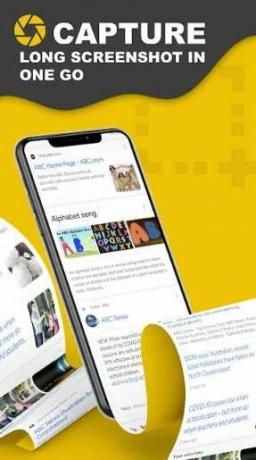 (Poďakovanie za fotografie: Zachytenie posúvania webu)
(Poďakovanie za fotografie: Zachytenie posúvania webu)
Reklamy
Stitchcraft
Stitchcraft je tiež bezplatný nástroj dostupný pre Android, ktorý vám môže pomôcť spojiť viacero snímok obrazovky do jednej. Technicky to nezaberie dlhú snímku obrazovky. Umožňuje vám však spojiť viacero snímok obrazovky do jednej, aby ste získali niečo podobné ako rolovacia snímka obrazovky. Aplikáciu môžete získať z tu.
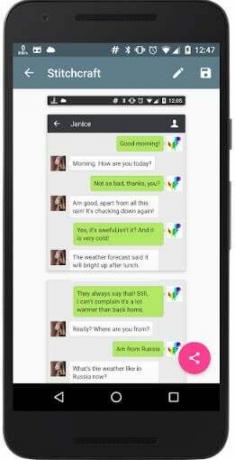
(Obrázkové kredity: Stitchcraft)
Metóda 3: Aktualizácia softvéru
Áno, Android 12 je dostupný pre väčšinu telefónov. Je však pravdepodobné, že používate ukážku alebo beta verziu softvéru. V tomto prípade by to mohla byť chyba, ktorú možno opraviť iba aktualizáciou telefónu na najnovšiu stabilnú verziu softvéru. Upozorňujeme, že toto nie je aktualizácia aplikácie namiesto aktualizácie systému.
Prečítajte si tiež
Ako niekoho nájsť Urobte si snímky obrazovky z konverzácie cez Facebook Messenger
Prejdite do časti Nastavenia > Systém > Aktualizácia softvéru a skontrolujte, či sú pre vaše zariadenie k dispozícii nejaké aktualizácie systému. Ak nejaké existujú, odporúčame vám ich stiahnuť a ihneď nainštalovať. Po inštalácii môžete skontrolovať, či sa zobrazuje tlačidlo zachytiť viac.
Metóda 4: Resetujte smartfón
Pomôcka na snímanie obrazovky je systémová funkcia a ak nefunguje správne, je to kvôli niektorým problémom súvisiacim so systémom. Preto je lepšie resetovať smartfón tak, že prejdete do časti Nastavenia > Všeobecné > Obnoviť. Pred resetovaním sa uistite, že ste si urobili úplnú zálohu svojho smartfónu.
Záver
Toto boli niektoré z dôvodov a riešení, prečo snímka obrazovky Androidu 12 nefunguje alebo chýba zachytiť viac. Ako vidíte, funkcia ešte nie je úplne pripravená na to, aby fungovala so všetkými aplikáciami pre Android. V niektorých aplikáciách nebude fungovať správne alebo jednoducho túto možnosť vôbec nezobrazí. Takže sa uistite, že používate najnovšiu verziu aplikácií a bude to fungovať bez problémov. Ak naozaj chcete použiť funkciu posúvania snímok obrazovky, nezabudnite si pozrieť aj spomínané aplikácie. Môžu sa hodiť.
Prečítajte si tiež
Ako urobiť snímku obrazovky klepnutím na zadnú stranu vášho iPhone
Odošle Whatsapp upozornenie ostatným, ak urobíte snímku obrazovky konverzácie?



